
Ihr Computer verfügt über mehrere Hardwarekomponenten und kann Tausende verschiedener Programme ausführen. Im Folgenden finden Sie eine vollständige Liste, wie Sie Informationen zu den Teilen Ihres Computers und dessen Ausführung finden.
Computertypen
In der Vergangenheit war es viel einfacher, den von Ihnen verwendeten Computertyp zu identifizieren. Heutzutage gibt es Desktops, Laptops, Netbooks, Tablets, Hybridcomputer und Smartphones, die alle als Computer gelten. Im Folgenden finden Sie ein visuelles Beispiel für die gängigsten Computer, um einen besseren Vergleich der verschiedenen Computertypen zu ermöglichen.
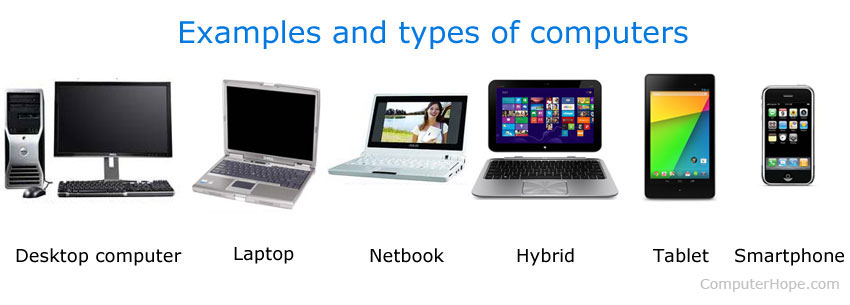
Sobald Sie den Computertyp identifiziert haben, können Sie die auf dem Computer ausgeführte Software und Hardware leichter identifizieren.
Modellnummer und Seriennummer
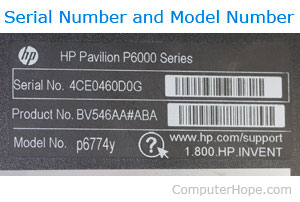
Das Ermitteln der Modell- und Seriennummer Ihres Computers kann Ihnen bei der Fehlerbehebung des Computers helfen und Ihnen auch dabei helfen, die neuesten Treiber und andere Updates für Ihren Computer zu finden. Bei Desktop-Computern listen viele OEMs die Informationen auf der Seite des Computers auf, z. B. den rechts abgebildeten Hewlett Packard-Computeraufkleber.
Laptop-, Netbook- und Hybridcomputer haben häufig die Modell- und Seriennummer auf der Unterseite des Computers. Wenn Sie diese Informationen nicht finden können, verfügen Hersteller wie Dell, HP, Lenovo und Acer auch über Tools auf dem Computer und auf Websites, mit denen Sie Ihren Computer identifizieren können.
Betriebssystem
Das Betriebssystem ermöglicht Ihrer Computersoftware die Kommunikation mit der Computerhardware. Heutzutage gibt es mehrere Betriebssysteme, die auf einem Gerät installiert werden können, darunter Microsoft Windows, Apple MacOS, Apple iOS, Linux, Chrome OS und Android. Für einen herkömmlichen Computer (Desktop oder Laptop) verwenden Sie entweder Microsoft Windows, Apple MacOS oder Linux.
Desktop-, Laptop-, Netbook- und Hybridcomputer
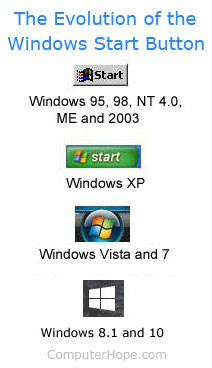
Das am häufigsten verwendete Betriebssystem für diese Computertypen ist Microsoft Windows, macOS und Linux. Sie können schnell feststellen, ob auf dem Computer Windows ausgeführt wird, wenn in der unteren linken Ecke des Bildschirms eine Schaltfläche Start angezeigt wird. Ein MacOS-Computer kann über das Apple-Menü oben auf dem Bildschirm oder das Dock unten auf dem Bildschirm identifiziert werden. Linux-Computer werden aufgrund der verschiedenen Arten von Schnittstellen, die sie verwenden können, etwas kniffliger.
- Wie bestimme ich, welche Windows-Version ich verwende?
- Woher weiß ich, welchen Kernel oder welche Linux-Distribution ich habe?
- Wie bestimme ich, welches Betriebssystem ich verwende?
Tablette
Heute gibt es zwei starke Konkurrenten, die Betriebssysteme für Tablets herstellen: Apple, das iOS herstellt, und Google, das Android herstellt. Wenn Sie versuchen, zwischen den beiden Betriebssystemen zu identifizieren, weil sie ähnlich aussehen, können Sie anhand der oberen Leiste feststellen, welches Betriebssystem auf Ihrem Tablet ausgeführt wird. Apple platziert die Uhrzeit in der oberen Mitte und Google platziert die Uhrzeit oben rechts auf dem Startbildschirm.
Führen Sie die folgenden Schritte aus, um die Versionsinformationen für eines dieser Betriebssysteme zu finden.
- Klicken Sie in Android auf Apps, Einstellungen und dann auf Über das Gerät (Android-Version).
- Klicken Sie unter iOS auf Einstellungen, Allgemein, Info.
Smartphone
Wie bei einem Tablet gibt es zwei starke Konkurrenten, die Betriebssysteme für Smartphones herstellen: Apple, das iOS herstellt, und Google, das Android herstellt.
Führen Sie die folgenden Schritte aus, um die Versionsinformationen für das Apple- oder Android-Betriebssystem zu finden.
- Klicken Sie in Android auf Apps, Einstellungen und dann auf Über das Gerät (Android-Version).
- Klicken Sie unter iOS auf Einstellungen, Allgemein, Info.
Software
Tausende von Programmen und Apps können installiert werden. Um die Version eines Programms zu finden, das Sie gerade verwenden, zeigen Sie die Optionen "Hilfe" oder "Info" im Menü dieses Programms an.
Informationen zum Programm und zu den Versionsinformationen finden Sie im Hilfeabschnitt im Dateimenü. Mit einem Desktop- oder Laptop-Computer können Sie diesen Abschnitt in fast allen Programmen schnell öffnen, indem Sie die Taste F1 drücken.
Hardware
Mehrere Hardwarekomponenten in Ihrem Computer und Peripheriegeräte, die eine Verbindung zu Ihrem Computer herstellen können. Unter dem folgenden Link finden Sie verwandte Links zum Identifizieren der gesamten Hardware in Ihrem Computer.
- So finden Sie heraus, welche Hardware auf dem Computer installiert ist.
- So finden Sie Hardware- und andere Computerspezifikationen.

